.Caustic sequence.
En este tutorial, voy a explicar la técnica que se puede utilizar para generar una secuencia de imágenes en las que imita los reflejos de las cáusticas en el agua, lo primero que hice, fue bajarme un programa gratuito que es un generador de imágenes imitando los movimientos de las cáusticas del agua. http://www.softpedia.com/progdownloa...ad-180164.html
Este programa es bastante sencillo, y solo hay que cambiar algunos parámetros para conseguir una secuencia de imágenes de ese tipo de animación:
Como se ve en la imagen anterior, una vez ya tenemos una imagen con las turbulencias y color que queremos solo hay que presionar (render image) para ver una imagen, o bien (render animation) para generar la cantidad de imágenes que le podemos indicar en la casilla (number of animation frames) y en la ruta que le indiquemos de (save output).
Esto lo que hace es generar las 32 imágenes de la animación, ¿cómo se ve en la siguiente lista:
Esto es todo para la parte de la creación de las imágenes. Ahora viene la parte de aplicarlas en Blender, partimos de un ejemplo que puede ser el agua de una piscina, no voy a complicar las cosas, y solo voy a explicar cómo aplicar esa secuencia de imágenes a un plano, aunque si se quiere, se puede perfeccionar más utilizando algún modificador wave para animar el plano, he creado un cubo que será la piscina y un plano que será donde le voy a poner la secuencia:
Aunque no es necesario, voy a cargar la imagen primera en el editor UV. Para eso en el UV/Image Editor presiono new y open image:
Y busco la ruta de dónde tenemos las imágenes:
Selecciono la primera, y le hago un Unwrap:
Y en la textura cargamos la imagen:
Y le marcamos la opción de mapping > uv:
En image vamos a cambiar el valor de file a sequence:
Y debemos cambiar los parámetros que salen por defecto, por la cantidad de frames que vamos a utilizar en la animación. Como son pocos (solo 32), lo que también le vamos a indicar es que utilice ciclic (que se repita), para eso marcamos esa casilla:
Si ahora moviéramos los frames (con flecha derecha) veríamos como las imágenes del preview se van cambiando, en la parte de duración, vamos a cambiar el valor a 320 por ejemplo:
Y ya podemos hacer una animación:
Tutorial creado por Solimán.
-- IMÁGENES ADJUNTAS --
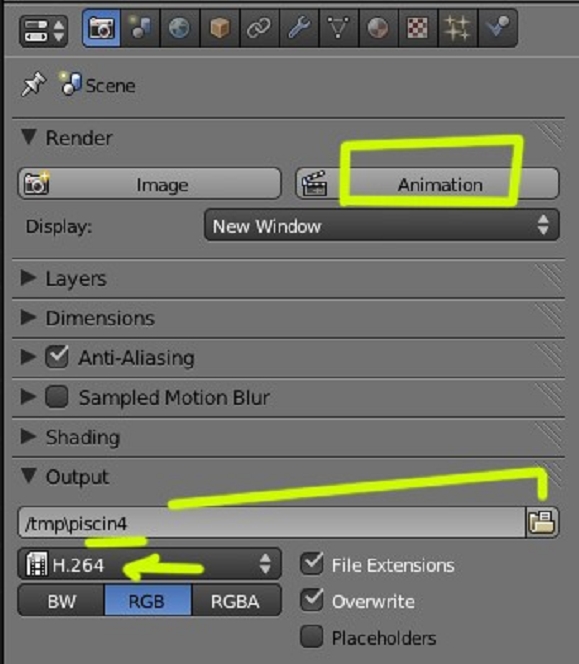





 Citar
Citar